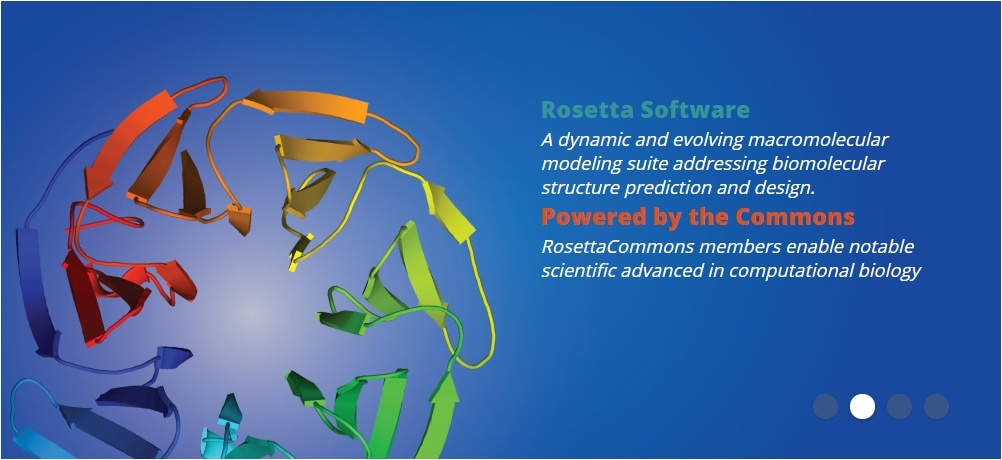
作者: 吴炜坤
本文仅在虚拟机环境下测试,可能实际操作中会遇到不同的问题
本文是新手向的安装教程,如果需要在CentOS上安装,可以参考本人其他安装教程
由于许多新人朋友在学习Rosetta过程中,通常操作系统选择的都是带美丽漂亮界面便于文件操作的Ubuntu Desktop。但是目前还没有一个完整相关教程,因此本人也尝试在虚拟机中总结一下在Ubuntu Desktop18.04 LTS(或Ubuntu20.04 LTS)中安装Rosetta的方法。
Rosetta下载
Rosetta的发布有两种主要的形式: 稳定的正式版本(Numbered Release)和每周发行的版本(Weekly Release),由于每周发行版本会修复bug和新增最新功能,强烈建议下载此版本的源码。
注册地址: https://www.rosettacommons.org/software/license-and-download
下载地址: https://www.rosettacommons.org/software/academic/
Rosetta的安装
最新的Rosetta安装依赖OPENMPI、BOOST、Python2.7
1.BOOST&Python2.7.15
Ubuntu18的库比较完善,只需要额外安装boost-dev即可。
sudo apt-get install build-essential
sudo apt-get install libboost-dev
sudo apt-get install python
sudo apt-get install zlib1g zlib1g-dev2. 编译器的选择
最新的Rosetta代码编译依赖完整的C++11特性,Ubuntu18自带gcc-7, 完全可以编译通过Rosetta,无需额外配置。如果想要配置Clang编译器也是可以的。由于是新手向安装,默认gcc编译器即可。
3.OPENMPI的安装
openmpi下载地址
下载后,把openmpi安装包放在桌面,使用终端app打开,输入以下命令。
cd ~/Desktoptar -zxvf ~/Desktop/openmpi-3.1.0.tar.gzcd ~/Desktop/openmpi-3.1.0./configuremake -j 4sudo make install配置环境的方法如下,继续在终端app中输入:
# 进入vim编辑器, 打开bashrc文件
vi ~/.bashrc# 按下i, 输入以下命令,然后按“:”输入q和回车,保存退出
export PATH=~/Desktop/openmpi-3.1.0/bin:$PATH让环境变量和动态库生效:
source ~/.bashrc
sudo ldconfig4.Rosetta的编译与安装
环境bash变量配置:
# 打开bashrc文件
vi ~/.bashrc# 添加以下内容
#Rosetta
export ROSETTA=/mnt/sdd/software/rosetta_src_2019.21.60746_bundel(此处根据自己的实际路径填写即可)
export ROSETTA3_DB=$ROSETTA/main/database
export ROSETTA_BIN=$ROSETTA/main/source/bin
export PATH=$PATH:$ROSETTA_BIN
export LD_LIBRARY_PATH=$ROSETTA/main/source/bin:$LD_LIBRARY_PATH编译MPI模式版本的Rosetta, 此处以调用4个核编译为例:
tar zxvf rosetta_src_*
cd $ROSETTA/main/source/# 使用gcc编译:
./scons.py -j 4 mode=release bin extras=mpi如果此步发生了错误,请注意自己的gcc或g++版本是否过高,内存是否不足等。
Enjoy it.





)



)

让线程轮流打印)







)